كيفية تنزيل مشتريات iTunes على الأجهزة المصرح بها وغير المصرح بها
هناك الكثير من الفوائد التي يمكنك الحصول عليها إذا قمت بذلك تنزيل مشتريات iTunes على جهازك. إحدى المزايا هي البث أو المشاهدة دون اتصال بالإنترنت. إذا كنت ترغب في تجربة نفس الشيء ، يجب أن تعرف الخطوات الخاصة بكيفية القيام بذلك. حتى بدون اتصال بالإنترنت ، لا يزال بإمكانك الوصول إلى المحتوى الذي تم تنزيله.
إذا كنت لا تعرف الإجراء بعد ، فستشرح لك المناقشة التالية العملية الكاملة.
دليل المحتويات الجزء 1. كيفية تنزيل مشتريات iTunes؟الجزء 2. كيفية إزالة DRM من الموسيقى المشتراة على iTunes؟الجزء 3. ملخص
الجزء 1. كيفية تنزيل مشتريات iTunes؟
لدى iTunes الكثير من المنتجات التي يمكن للأشخاص الاختيار من بينها. يمكنك الاختيار من بين الأفلام أو المسارات أو الألبومات أو الكتب الصوتية أو البرامج التلفزيونية أو تذاكر الموسم أو الأفلام المتاحة. الآن بعد أن اشتريت هذه المنتجات بالفعل ، كيف ستقوم بتنزيل مشتريات iTunes على جهازك؟ يختلف إجراء تنزيل مشتريات iTunes بناءً على نوع الجهاز الذي تستخدمه. أدناه ، أعددت العملية حول كيفية تنزيل مشتريات iTunes على كل من أجهزة iOS وأجهزة كمبيوتر Mac. تأكد من معرفة كليهما في حالة تنزيل مشتريات iTunes على كلا الجهازين.
خطوات تنزيل مشتريات iTunes على أجهزة iOS
- احصل على جهاز iOS الخاص بك واحصل على اي تيونز تم فتح التطبيق فيه.
- في الجزء السفلي من النافذة ، سترى رمزًا أو زرًا لـ "المزيد". سيؤدي النقر فوق ذلك إلى منحك مجموعة أخرى من الخيارات حيث يتعين عليك النقر فوق "تم شراؤها".
- من نافذة المشتريات ، انقر فوق أي عنصر تم شراؤه من iTunes ترغب في تنزيله على جهازك. يمكن أن يكون فيلمًا أو برنامجًا تلفزيونيًا أو أغنية. فقط تأكد من النقر فوق الخيار المقابل. من ناحية أخرى ، لتنزيل مشتريات iTunes على حساب Family Sharing ، انقر فوق أيقونة "My Purchase" أو انقر فوق أي عضو لتظهر لك جميع العناصر التي اشتراها من iTunes.
- للخطوة الأخيرة ، أنت الآن حر في اختيار واختيار أي عنصر ترغب في شرائه. بعد النقر فوق عنصر معين ، ما عليك سوى النقر فوق رمز التنزيل الموجود بجوار العنصر مباشرةً.
بعد ذلك ، عليك فقط الانتظار لبضع دقائق حتى يتم التنزيل. إذا تم الانتهاء منه بالفعل ، يمكنك الآن الاستمتاع بتدفق غير محدود وتشغيل العناصر المشتراة التي تم تنزيلها على جهاز iOS الخاص بك.
خطوات تنزيل مشتريات iTunes على أجهزة iOS
لتنزيل مشتريات iTunes على جهاز كمبيوتر يعمل بنظام Mac أو Windows ، يجب عليك تفويض الجهاز المذكور أولاً. من أجل متابعة العملية ، انقر فوق رمز "الحساب" الذي يتبعه "ترخيص هذا الكمبيوتر". بعد النقر فوق هذا ، سيُطلب منك إدخال معرف Apple الخاص بك ورمز المرور. بمجرد الانتهاء من هذا الجزء ، يمكنك الآن متابعة الخطوات الخاصة بكيفية تنزيل مشتريات iTunes على جهاز Mac أو Windows.
- افتح جهازك ثم افتح تطبيق iTunes بعد ذلك. للمتابعة ، يجب عليك تسجيل الدخول باستخدام معرف Apple الحالي الخاص بك.
- الآن ، ألق نظرة على الجزء العلوي من النافذة ثم اضغط على زر "الحساب" ، ثم اضغط على أيقونة "المشتريات". إذا كنت تستخدم خطة مشاركة عائلية ، فبدلاً من النقر على "مشتراة" ، تابع للنقر على "مشتريات العائلة".
- بمجرد النقر فوقه ، سترى جميع العناصر التي تم شراؤها من متجر iTunes. انقر فوق أي من الخيارات من الأفلام أو البرامج التلفزيونية أو الكتب الصوتية أو الموسيقى. توجد هذه الخيارات في الجزء العلوي الأيمن من النافذة.
- لتنزيل مشتريات iTunes على كمبيوتر Mac أو Windows ، قد يختلف موقع رمز التنزيل عن مكانه على أجهزة iOS. في نظامي Mac و Windows ، ستحدد رمز التنزيل في الجزء الأيمن العلوي من الفيلم المحدد. انقر عليها لمتابعة التنزيل.
مرة أخرى ، ما عليك سوى الانتظار مرة أخرى لبضع دقائق حتى تنتهي العملية. بعد تنزيل العناصر ، قد تتمكن الآن من الاستمتاع بها على جهاز كمبيوتر Mac أو Windows. يمكنك أيضًا جعلهم يستمعون إليهم ويشاهدون على أي جهاز مصرح به.
الآن ، ماذا لو حاولت البث أو مشاهدة العناصر على أجهزة غير مصرح بها؟ يجب عليك أولاً إزالة حماية النسخ من المحتويات. في حالة عدم معرفتك ، يتم تشفير محتويات iTunes ومحتويات Apple الأخرى بحماية DRM. لتشغيلها في أنواع أخرى من الأجهزة بخلاف أجهزة Apple ، عليك التأكد من إزالة DRM منها أولاً. لمعرفة المزيد عنها ، دعنا نرى القسم التالي من هذا المنشور.
الجزء 2. كيفية إزالة DRM من الموسيقى المشتراة على iTunes؟
كما ذكرنا من قبل ، فإن أحد العوامل التي تمنع الوصول إلى محتويات iTunes في الأجهزة الأخرى بخلاف Apple هو حماية النسخ DRM المشفرة مع الأغاني. لذلك ، إذا كنت ترغب في تشغيل هذه العناصر خارج Apple ، فعليك التأكد من كسر حماية نسخة DRM هذه أو إزالتها منها. من أجل الاستمتاع بالمحتويات بحرية وغير محدودة بعد القيام بإجراءات تنزيل مشتريات iTunes ، يجب عليك استخدام أداة احترافية قادرة على القيام بالمهمة المذكورة.
الأداة التي يمكنك استخدامها هي محول الموسيقى من AMusicSoft إلى Apple Music. هذه الأداة ليست قادرة فقط على إزالة حماية DRM من الأغاني ، ولكن يمكنها أيضًا تحويل المحتويات مثل مسارات iTunes M4P و الكتب الصوتية إلى MP3, AAC، M4A، FLAC، AC3، وWAV. كما يمكنه أن يمنحك جودة أصلية مائة بالمائة للعناصر المحولة والمنزَّلة بمجرد انتهاء العملية. كما يمكن لبرنامج AMusicSoft Apple Music Converter الاحتفاظ بجميع التفاصيل المهمة من المحتويات مثل علامات ID3 حتى بعد انتهاء عملية التحويل. وأخيرًا، يمكن القيام بكل هذه الأشياء في بضع دقائق فقط لأن برنامج AMusicSoft يمكنه العمل بسرعة تحويل أسرع تصل إلى 16 مرة.
دعونا الآن نرى الخطوات الخاصة بكيفية إزالة DRM من محتوى iTunes والقدرة على تنزيل مشتريات iTunes بحرية. يمكن تطبيق الإجراء أدناه في جميع مشتريات iTunes بما في ذلك الكتب الصوتية أو مقاطع الفيديو أو الموسيقى.
الخطوة رقم 1: احصل على برنامج AMusicsoft Apple Music Converter وقم بتشغيله على جهازك
أول شيء عليك فعله هو تنزيل تطبيق AMusicSoft على جهازك المستعمل. بعد تنزيل التطبيق أخيرًا، قم بتشغيله على جهاز الكمبيوتر الخاص بك. للحصول على التطبيق، يمكنك تجربة زيارة الموقع الرسمي لـ AMusicSoft وتنزيل التطبيق من هناك.
الخطوة رقم 2: أضف أغاني Apple Music
بالنسبة للخطوة التالية، عليك إضافة جميع أغاني Apple Music المحددة إلى محول الموسيقى. لا يمكنك متابعة تحميل الأغاني إلا بعد فحص مكتبة Apple Music الخاصة بك بالكامل بواسطة AMusicSoft. سيتم ذلك بشكل صحيح بعد تثبيت المحول وتشغيله على جهازك. بعد ذلك، ابدأ في تحديد كل أغنية ببساطة عن طريق تحديد المربع بجوار كل أغنية.
يجب أن تلاحظ أيضًا أن وقت الانتظار حتى تتم قراءة مكتبتك بنجاح ، سيعتمد على مقدار ما قمت بحفظه فيها. إذا كانت لديك مكتبة موسيقية واسعة النطاق ، فتوقع أنك ستنتظر عدة مرات أكثر من وقت المسح الأصلي.

الخطوة رقم 3: حدد تنسيق الإخراج المطلوب استخدامه
إذا كنت قد انتهيت بالفعل من اختيار الأغاني، فيمكنك الآن متابعة اختيار تنسيق الإخراج. أنت حر في اختيار تنسيق الأغنية المطلوب المتوفر في AMusicSoft. بعد ذلك، يمكنك أيضًا تعديل إعدادات التحويل مثل مسار الإخراج أو الموقع الذي سيتم حفظ الملفات المحولة فيه بعد عملية التحويل، ومعدل البت بالكيلوبت في الثانية، ومعدل العينة.
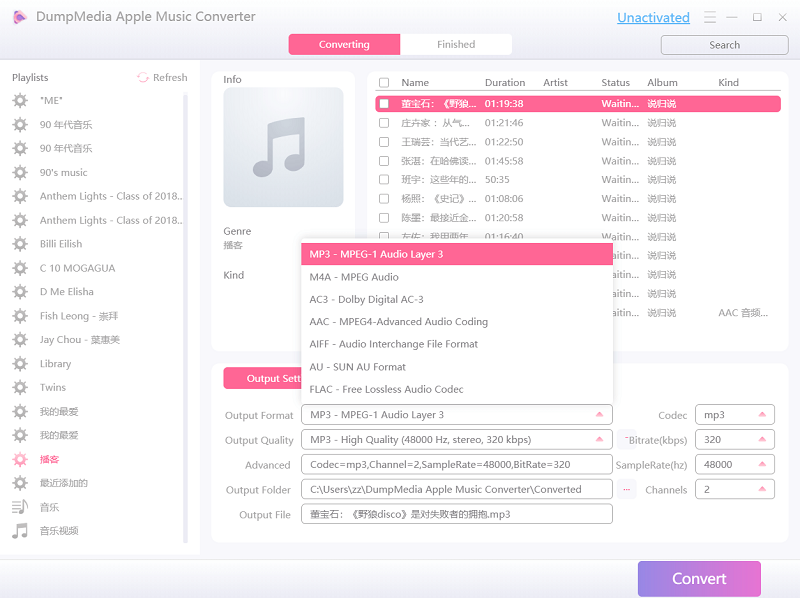
الخطوة رقم 4: ابدأ التحويل بالضغط على زر "تحويل"
الآن بعد أن تم إعداد كل شيء بالفعل، بدءًا من تحميل الأغاني وحتى اختيار التنسيق النهائي، يوجد أسفل الإعدادات التي يمكن للمستخدم تعديلها زر التحويل الذي يجب النقر فوقه لبدء التحويل. كما ذكرنا، انقر فوق زر التحويل وانتظر لبضع دقائق حتى تنتهي عملية التحويل. كما سمح AMusicSoft للمستخدمين بمعرفة تقدم وحالة العملية، ما عليك سوى إلقاء نظرة على الواجهة الرئيسية للتطبيق.
كما ترى، يوجد في الجزء العلوي من قائمة المسارات علامة تبويب للتحويل والمحول. عندما تقوم بتحويل المسارات، لاحظ أنك في علامة تبويب التحويل ولكن عندما تنتهي عملية التحويل بالفعل، يمكنك النقر فوق علامة التبويب المحولة ورؤية جميع أغاني Apple Music التي تم تحويلها. يعد استخدام AMusicSoft Apple Music Converter طريقة موثوقة أخرى يمكنك استخدامها لتنزيل مشتريات iTunes على جهازك والقدرة على تشغيلها على بعض الأجهزة الأخرى، مثل الأجهزة غير التابعة لشركة Apple.

الجزء 3. ملخص
الإجراء الخاص ببرنامج AMusicSoft الذي تمت مناقشته أعلاه هو طريقة التطبيق لإزالة DRM من عناصر iTunes. إذا كنت ترغب في الاستمتاع بعناصر iTunes التي قمت بتنزيلها دون أي قيود أو حدود، فيمكنك استخدام AMusicSoft Apple Music Converter لتنزيل مشتريات iTunes. من ناحية أخرى، إذا كنت تريد الوصول إليها فقط على الأجهزة المصرح بها، فما عليك سوى اتباع مجموعة الخطوات حول كيفية تنزيل مشتريات iTunes على كل من أجهزة iOS وMac.
الناس اقرأ أيضا
روبرت فابري هو مدون متحمس، ومهتم بالتكنولوجيا، وربما يمكنه أن يلوثك من خلال مشاركة بعض النصائح. كما أنه شغوف بالموسيقى وكتب لموقع AMusicSoft حول هذه الموضوعات.